Questa guida copre tutto ciò che devi sapere sull’app DJI Fly per Mavic Mini, incluse le principali caratteristiche, funzioni e varie impostazioni all’interno dell’app. Ti mostreremo l’app e ti assicureremo di capire il modo migliore per volare ogni volta che porti il tuo drone DJI a fare un giro.
Compagno di volo versatile
DJI Fly è un’app facile da usare che ti offre tutti gli strumenti necessari per catturare immagini e video incredibili con il Mavic Mini da condividere con i tuoi amici in pochi tocchi.
I controlli intuitivi dell’interfaccia utente, i tutorial di volo e gli strumenti di modifica di questa nuova app sono perfetti per i nuovi appassionati di droni, piloti di tutti i giorni e creatori di contenuti. Per fotografi e videografi esperti, DJI Fly offre anche l’accesso integrato a SkyPixel, una piattaforma di social media per gli utenti che crearano contenuti unici. Che tu sia un vecchio esperto o un nuovo pilota, DJI Fly contiene qualcosa per tutti!
Ora tuffiamoci in ciò che questa fantastica piccola app può fare …
Home Screen
DJI Fly si avvia automaticamente quando si collega per la prima volta lo smartphone al radiocomando del Mavic Mini. La schermata principale è minimalista e semplificata, che consente di trovare facilmente quello che stai cercando.
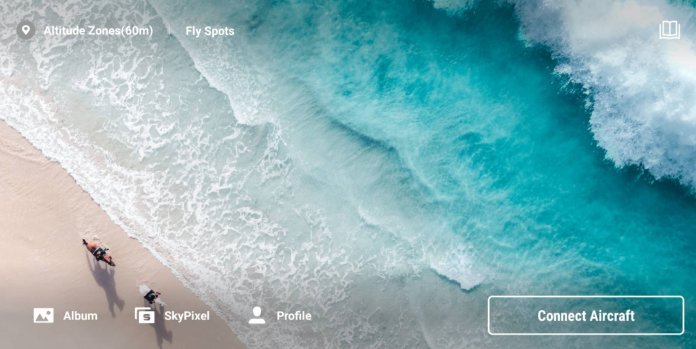
Icona della posizione
Tocca l’icona della posizione nella parte in alto a sinistra dello schermo per visualizzare la tua posizione corrente utilizzando la mappa e controlla le informazioni utili sulla posizione.
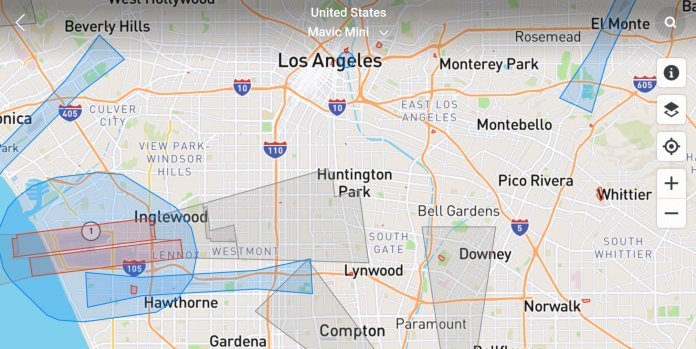
È possibile visualizzare le zone geografiche DJI sulla mappa, che coprono le zone limitate, le zone di autorizzazione e altro ancora. Zone GEO Fly GEO
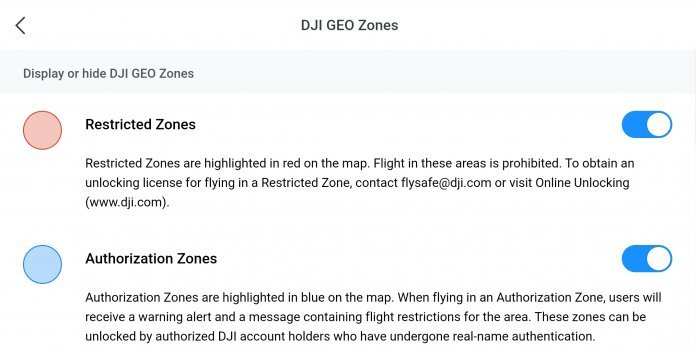
Icona del libro
Tocca l’icona del libro nell’angolo in alto a destra della schermata principale per visualizzare tutorial, suggerimenti, informazioni sulla sicurezza del volo e il manuale dell’utente tutto all’interno dell’app.
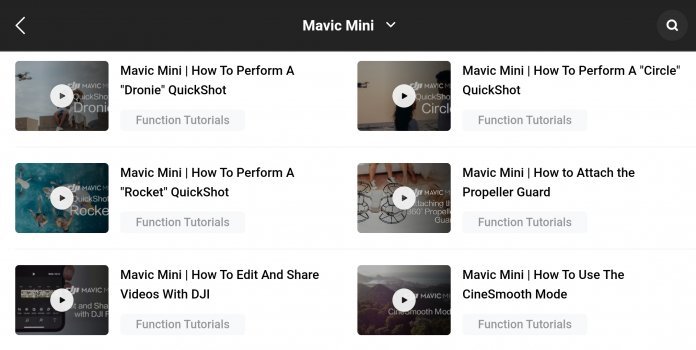
Icone Album, Profilo utente e SkyPixel
L’angolo in basso a sinistra nella schermata principale contiene icone per accedere al tuo album, profilo utente e SkyPixel. Toccando l’icona dell’album, è possibile accedere a utili funzioni come i modelli per la creazione di video clip da condividere sui social media. Trascina semplicemente i video del tuo drone nell’interfaccia dell’editor per creare un nuovo video interessante.

Tocca l’icona del profilo per visualizzare i registri dei voli o accedere al forum DJI, al negozio online DJI e alla funzione Trova il mio drone. Puoi toccare l’icona SkyPixel per caricare i tuoi contenuti nella community mondiale di fotografia aerea di DJI.
Go Fly Icon
Fai clic sull’icona Go Fly nella schermata principale per connetterti direttamente al Mavic Mini e accedi alla Camera View per far volare il tuo drone.
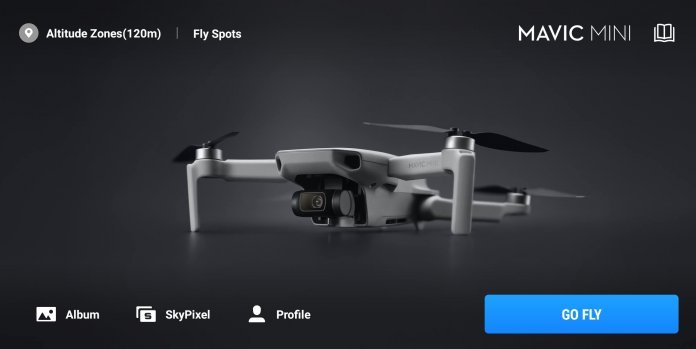
Camera View
Che tu sia nuovo nel campo dei droni volanti o un professionista esperto, Camera View ha tutto ciò di cui hai bisogno per vivere un’esperienza di volo divertente e sicura dal decollo all’atterraggio.

Stato del volo
Controlla importanti parametri sullo stato del volo come il segnale GPS, il livello della batteria, le opzioni per foto e video, le impostazioni del gimbal e la distanza dal punto di partenza dell’aeromobile tramite indicatori e icone di stato di facile lettura.

Modalità di volo
Camera View ti consente di impostare una delle tre modalità di volo uniche per il tuo Mavic Mini: la posizione, lo sport o la modalità CineSmooth. Diamo un’occhiata più da vicino a come funzionano queste modalità e al modo in cui influenzano le prestazioni del tuo drone.

Posizione
La modalità di posizione è la modalità di volo predefinita per il tuo Mavic Mini e consente l’accesso alle funzioni essenziali del velivolo, inclusi GPS e sensori di ostacoli. Questa modalità consente all’aeromobile di librarsi sul posto, rendendolo ideale per effettuare riprese stabili, mentre i sensori di ostacolo rimangono attivi per garantire un’esperienza di volo sicura e divertente.
Sport
La modalità Sport è progettata per far volare il tuo drone con la massima velocità e manovrabilità. Di conseguenza, non sarai in grado di accedere a nessuna delle QuickShots del Mavic Mini quando operi in modalità Sport. Gli utenti tendono a utilizzare questa modalità per viaggiare rapidamente verso i punti di interesse per la ripresa di foto e video. Assicurati di utilizzare questa modalità solo in un’area aperta e sicura per sperimentare quanto velocemente puoi volare!
CineSmooth
CineSmooth è la modalità di volo ideale per le riprese di filmati mozzafiato e cinematografici. Il movimento rotatorio del Mavic Mini è rallentato e la sua sensibilità di controllo è aumentata, assicurandoti di girare le riprese più fluide e stabili.
Stato del velivolo
È possibile visualizzare l’indicatore di stato del velivolo accanto all’indicatore della modalità di volo nell’angolo in alto a sinistra della schermata Camera View.

Tocca l’indicatore di stato per visualizzare e impostare l’altitudine massima, la distanza di volo e l’altitudine di ritorno alla base (RTH). Puoi anche controllare lo spazio di archiviazione rimanente del tuo drone e formattare la tua scheda SD. Diamo un’occhiata più da vicino ad alcune di queste impostazioni sotto l’indicatore di stato del velivolo.
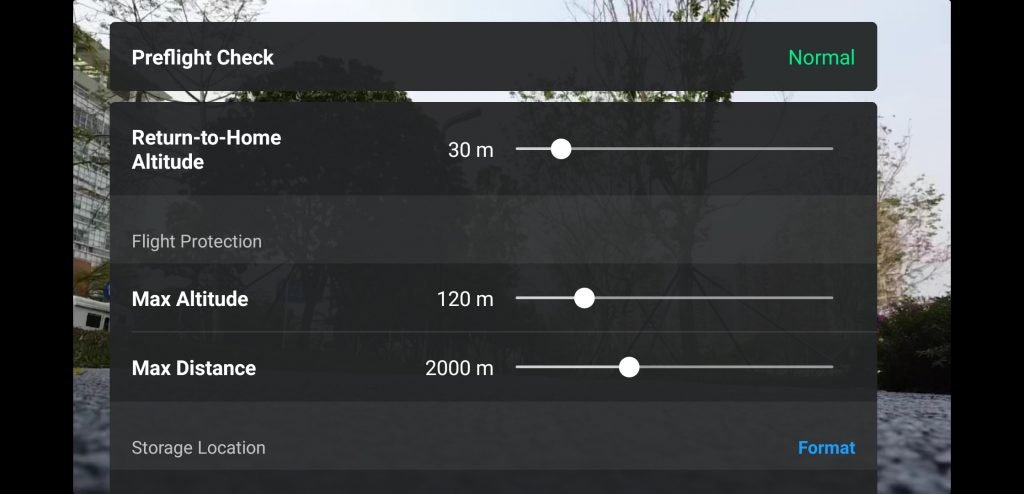
Altitudine RTH
L’impostazione dell’altitudine RTH garantisce che il tuo drone volerà a un’altitudine sicura e stabile quando lo controlli per tornare automaticamente alla base. Questa impostazione è particolarmente utile quando si vola in aree circondate da oggetti alti, come alberi o edifici. Prima di effettuare questa impostazione, ti consigliamo di far volare il tuo drone ad un’altezza di circa 100 piedi per controllare l’area circostante e assicurarti che il velivolo possa evitare in sicurezza gli oggetti più alti in base all’altitudine impostata.
Altitudine massima
Puoi anche utilizzare l’indicatore di stato per impostare manualmente l’altitudine massima di volo del tuo drone. L’altitudine massima è limitata a 30 m durante l’allenamento in volo e quando non si è connessi all’app DJI Fly.
Distanza massima
La distanza massima determina fino a che punto il drone può volare dal radiocomando. Assicurati di impostare una distanza di sicurezza che consenta al tuo drone di avere abbastanza tempo per tornare alla base prima che la batteria si esaurisca.
Scheda SD
Utilizzare questo spazio per visualizzare lo spazio di archiviazione disponibile per foto e video e formattare la scheda SD. Assicurati di eseguire il backup di tutti i file importanti prima di formattare la scheda.
Potenza del segnale e GPS

Controlla la piccola icona del satellite nell’angolo in alto a destra della schermata Camera View per vedere quanti satelliti di posizionamento sono attualmente collegati al tuo Mavic Mini e usa l’indicatore accanto all’icona del satellite per verificarne la potenza. È inoltre possibile utilizzare l’indicatore Wi-Fi in quest’area per verificare la potenza del segnale tra Mavic Mini e il radiocomando. La potenza del segnale dell’indicatore Wi-Fi cambierà quando si incontrano interferenze durante il volo. Controlla sempre e assicurati di avere una connessione sicura al tuo drone prima di volare.
Batteria
Questo indicatore mostra la durata della batteria, la temperatura, la tensione, il tempo di volo rimanente e le informazioni relative allo stato generale della batteria.

Impostazioni fotocamera e video
Con un’interfaccia più elegante ed efficiente, l’interfaccia utente aggiornata di DJI Fly offre agli utenti una visione chiara ed estesa per scattare foto mozzafiato. Operazioni come la regolazione dei parametri della fotocamera, il passaggio tra le modalità di scatto e la regolazione dell’angolo del gimbal possono ora essere eseguite con un semplice tocco del dito.
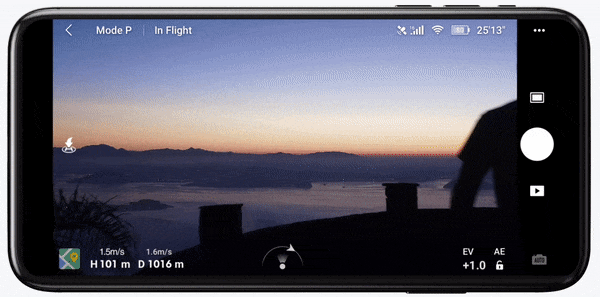
Icona foto
Utilizzare l’icona della foto per selezionare se si desidera scattare foto singole o a tempo e impostare il timer per gli scatti a tempo tra 2-60 secondi. È inoltre possibile utilizzare quest’area per regolare manualmente la velocità dell’otturatore da 1/8000 a 4 secondi. L’impostazione della velocità dell’otturatore ti aiuta a controllare quanta luce e movimento vengono catturati dalla fotocamera, rendendola ideale per l’uso con attività di ripresa come l’acquisizione di nuvole che si spostano attraverso paesaggi, onde che si infrangono in riva al mare o scene notturne affollate.
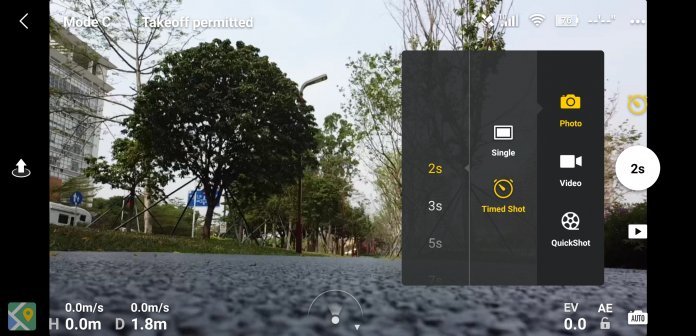
Infine, puoi regolare il valore del filtro ISO ovunque da un intervallo compreso tra 100 e 3200 per assistenza in attività come scattare foto notturne o scattare immagini con impostazioni scure senza utilizzare un flash. Tuttavia, cerca di non impostare un valore ISO troppo alto, altrimenti potresti introdurre molto rumore nel filmato.
Icona video
È possibile toccare questa icona per scegliere tra le riprese con una risoluzione di 2,7K o 1080p, oltre a regolare manualmente la frequenza dei fotogrammi tra 25 e 60 fps. Quando si utilizza una risoluzione di 2,7 K, si consiglia di impostare una frequenza dei fotogrammi di 30 fps per immagini più chiare.
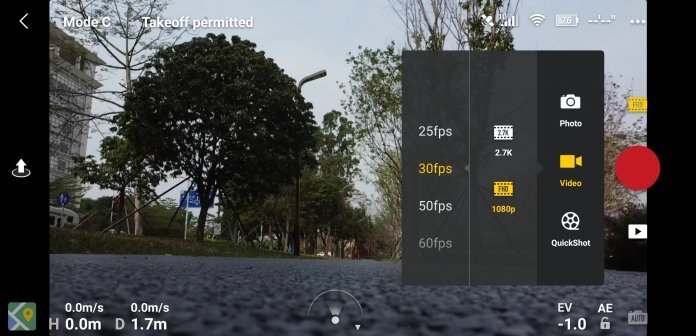
QuickShots
Tocca l’icona QuickShots per scegliere uno dei quattro modelli di volo unici e automatizzati per l’acquisizione di splendide registrazioni video con il tuo Mavic Mini. Impariamo di più su ogni QuickShot e su cosa li rende divertenti e unici.
Rocket
Per questo QuickShot, il tuo drone si libra da un punto di vista basso e grandangolare, e poi improvvisamente vola verso l’alto a una velocità elevata come un razzo che si solleva nello spazio.
Dronie
Quando si utilizza Dronie, il drone si concentra su un soggetto e quindi vola all’indietro con un’inclinazione verso l’alto durante le riprese, rendendolo una scelta perfetta per rivelare scatti di paesaggi meravigliosi.
Circle
In Circle, il velivolo mantiene la fotocamera focalizzata sul soggetto al centro dell’inquadratura, mentre fa un cerchio lentamente intorno al soggetto a una distanza costante. Questa è una modalità QuickShot ideale per mostrare una prospettiva interessante evidenziando un soggetto al centro dell’inquadratura.
Elica
Per questa modalità, il drone inizia vicino al soggetto e vola verso l’alto con un movimento a spirale. Man mano che vola più in alto, gli anelli che fa diventano sempre più grandi, dando alla tua ripresa un interessante effetto elica.
Mappa, informazioni sulla posizione e decollo automatico
Tocca la mappa nell’angolo inferiore della schermata Camera View per visualizzare le informazioni sulla posizione del tuo drone e l’area circostante. Controlla questa mappa per trovare zone o aree GEO con restrizioni di volo, individuare il punto di partenza e modificare le sovrapposizioni della mappa. Il pulsante di decollo automatico si trova anche sopra la mappa, il che è utile quando si desidera iniziare a volare senza utilizzare il radiocomando.

Telemetria di volo
Controlla i dati di telemetria del tuo volo accanto al campo delle informazioni sulla mappa e sulla posizione. Puoi visualizzare una varietà di dati diversi, come l’altezza attuale (H) e la distanza di volo (D) dell’aeromobile, oppure controllare le velocità di movimento verticale e orizzontale dell’aeromobile.

Menu di overflow
Tocca i tre punti nell’angolo in alto a destra della schermata Camera View per aprire il menu di overflow, che puoi utilizzare per effettuare importanti impostazioni di sicurezza, controllo, telecamera e trasmissione per il tuo Mavic Mini e visualizzare le informazioni del tuo drone.

Sicurezza
Questo menu consente di aggiornare il punto di partenza, ripristinare il gimbal e connettersi al proprio drone. L’impostazione del punto di partenza è fondamentale in modo che l’aeromobile sappia esattamente dove tornare se viene disconnesso dal radiocomando durante il volo.

È inoltre possibile calibrare la bussola e l’unità di misura inerziale (IMU). L’IMU controlla la velocità e l’altitudine del tuo drone. Se il tuo Mavic Mini sembra andare alla deriva molto da solo, la calibrazione dell’IMU può risolvere questo problema.
Protezione del volo
Impostare importanti parametri di sicurezza del volo come la massima distanza di volo e velocità.
Aggiorna punto iniziale
Utilizzare questa impostazione per aggiornare il punto di partenza nella posizione desiderata. Il punto di partenza può essere impostato come posizione di decollo dell’aeromobile o posizione GPS corrente del dispositivo mobile e del radiocomando.
Sensori
Regola il livello di sensibilità del tuo drone per controllare la sua velocità e la velocità con cui reagisce alle operazioni dell’utente con DJI Fly e il radiocomando.
Impostazioni di sicurezza avanzate
Effettuare impostazioni avanzate come abilitare l’arresto di emergenza dell’elica, che consente agli utenti di arrestare direttamente le eliche dell’aeromobile in caso di emergenza.
Trova il mio drone
Sei preoccupato di perdere il tuo drone mentre voli all’aperto? Puoi abilitare Trova il mio drone per registrare l’ultima posizione GPS nota del tuo drone ed emettere un suono e accendere un faro a LED per facilitarne la ricerca.
Controllo
Il menu di controllo consente di alternare le modalità di volo e di cambiare la modalità gimbal tra Segui (impostazione predefinita) e FPV. Per il gimbal, la modalità Segui fornisce la stabilizzazione lungo tutti e tre gli assi per riprendere filmati più fluidi. In confronto, la modalità FPV sblocca il movimento lungo tutti e tre gli assi per un’esperienza di ripresa più dinamica. Puoi anche impostare se visualizzare i dati dell’app e dell’aeromobile utilizzando il sistema imperiale o metrico in base alle tue esigenze.
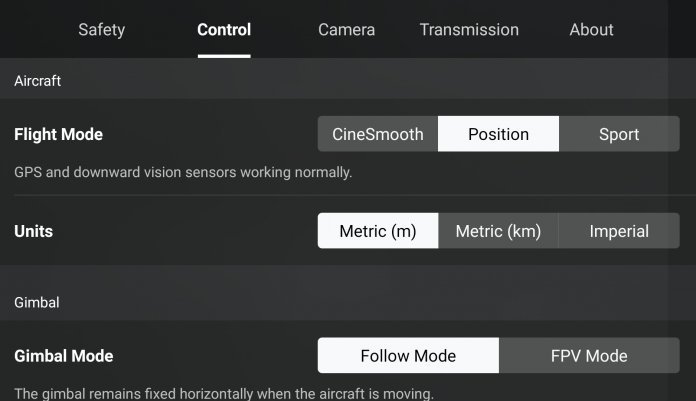
Il menu Control può essere utilizzato anche per effettuare impostazioni più professionali, come la velocità e la scorrevolezza del pitch del gimbal, e ricalibrare il gimbal.
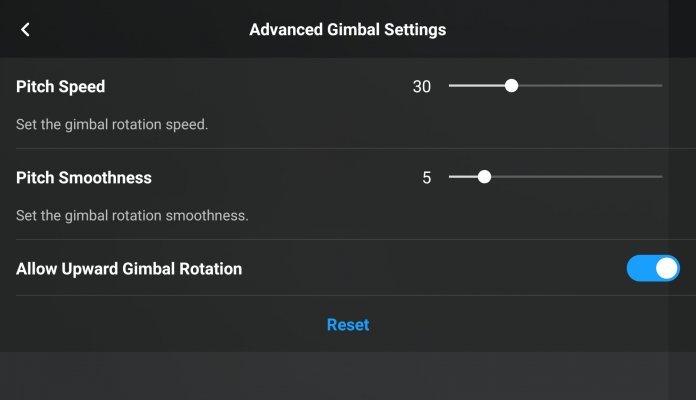
La calibrazione del gimbal può essere utilizzata in caso di problemi di inclinazione con il Mavic Mini.
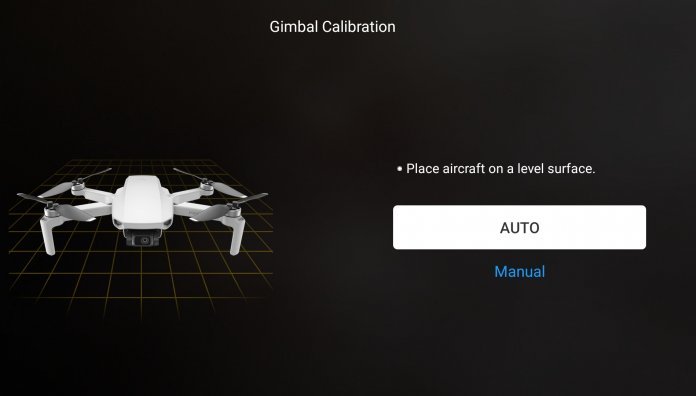
Infine, è possibile utilizzare questo menu per impostare la modalità stick di controllo per il radiocomando (Modalità 1, 2 o 3). Ciò cambia il modo in cui il tuo drone risponde al movimento delle levette di controllo. In caso di problemi con il controllo del velivolo, è anche possibile ricalibrare il radiocomando tramite questo menu.
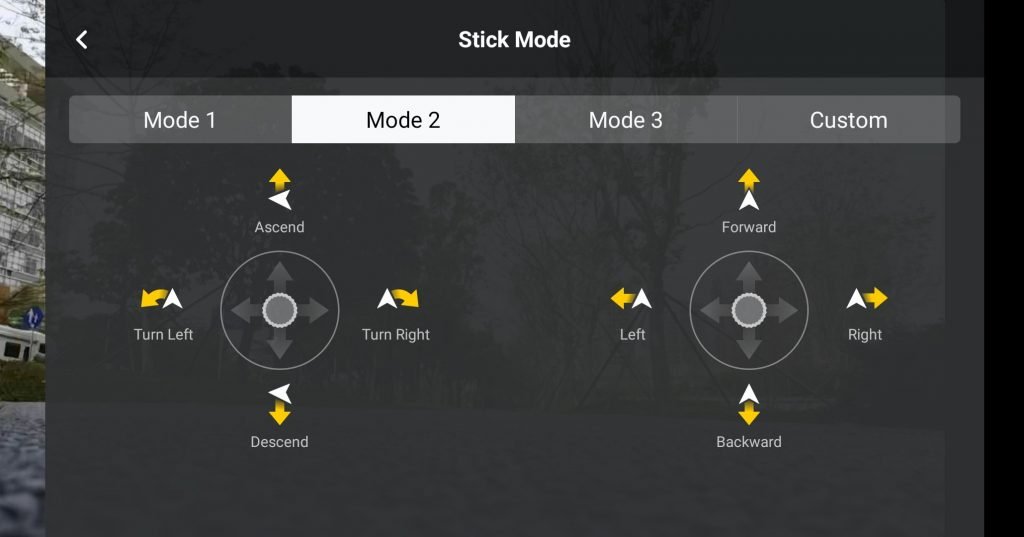
Fotocamera
Tocca il menu Fotocamera per configurare impostazioni avanzate e professionali sulla fotocamera del tuo Mavic Mini. È possibile impostare parametri come le dimensioni dell’immagine (4: 3 o 16: 9) o formattare la scheda SD. Ti consigliamo di utilizzare una dimensione 4: 3 durante le riprese per darti più spazio su cui lavorare in post-editing.
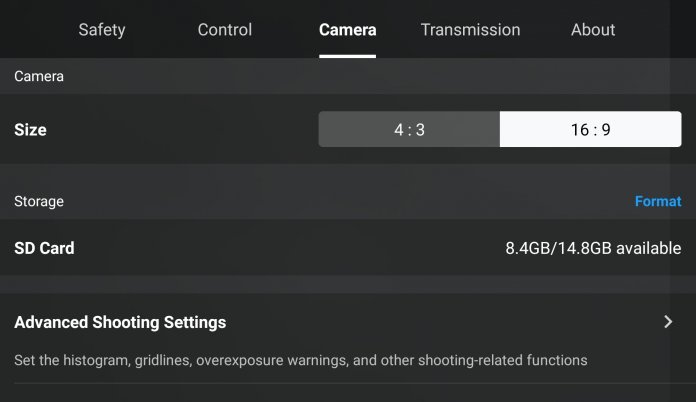
Impostazioni di scatto avanzate
Queste impostazioni avanzate includono istogramma, linee della griglia e un avviso di sovraesposizione. Ogni impostazione offre opzioni uniche per rafforzare le sessioni di fotografia aerea.
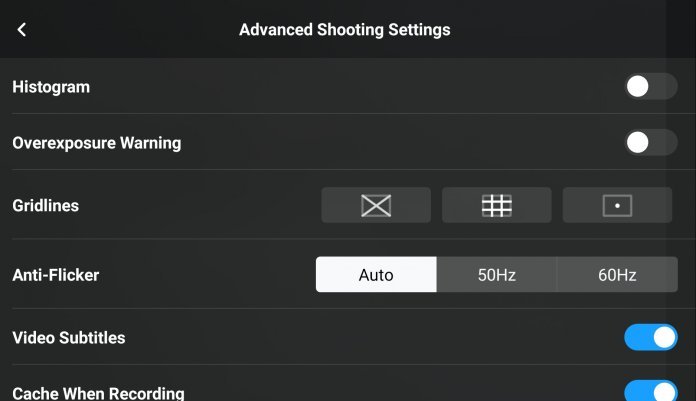
Istogramma
Questa impostazione consente di modificare le impostazioni di esposizione fornendo una vista grafica dei pixel in una cornice. L’uso dell’istogramma migliora l’esposizione per scatti ad alto contrasto, come catturare un tramonto con oggetti alti in primo piano.
Linee della griglia
Usa le linee della griglia per aiutarti ad allineare il soggetto esattamente dove lo desideri nella cornice.
Sovraesposizione
L’abilitazione di questa impostazione fa apparire strisce zebrate su aree con elevata sovraesposizione nelle anteprime delle immagini e nella Vista fotocamera. L’utilizzo di questo avviso consente di sapere quando regolare le impostazioni della fotocamera in modo che corrispondano alla luminosità di un’area sovraesposta.
Anti-Flicker
La funzione anti-sfarfallio aiuta a ridurre l’impatto delle riprese in condizioni di illuminazione instabile, come i paesaggi urbani con luci fluorescenti luminose.
Limite di cache
Il limite della cache si basa sullo spazio di archiviazione massimo del dispositivo. Prestare attenzione quando si utilizza l’impostazione Automatica, poiché le riprese dopo il raggiungimento del limite di cache comporterà l’eliminazione del filmato in eccesso.
Trasmissione
Utilizzare il menu Trasmissione per abilitare le impostazioni che migliorano la comunicazione tra l’aeromobile e il radiocomando. Evita di far volare il Mavic Mini vicino a rocce, alberi e strutture metalliche che causano interferenze per raggiungere il massimo raggio di trasmissione.
Modalità canale
Imposta i canali di trasmissione per il tuo drone e radiocomando. Utilizzare la modalità automatica per selezionare il miglior canale disponibile per l’ambiente circostante. Se si desidera impostare manualmente la frequenza di trasmissione, tenere presente che le basse frequenze sono più favorevoli per i voli a lungo raggio, ma la qualità video diminuirà nel feed live. L’uso di frequenze più alte è più ottimale quando si vola a distanze più vicine.
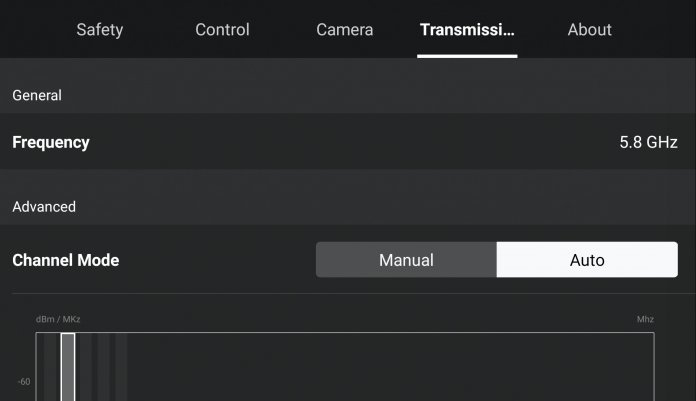
About
Il menu About o Informazioni in italiano contiene informazioni importanti sull’aeromobile, incluso il firmware attuale, DJI Fly e le versioni del database Fly Safe. Puoi anche visualizzare informazioni dettagliate come il nome e il modello del tuo drone, controllare gli aggiornamenti disponibili, visualizzare le informazioni sulla batteria e controllare altri importanti numeri di serie e informazioni.
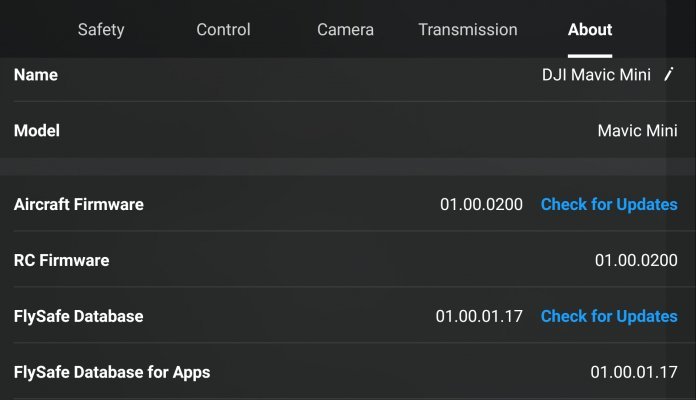
Editing professionale
L’interfaccia dell’editor integrata di DJI Fly include più modelli di video, opzioni musicali, effetti speciali e altre utili funzioni per rendere più semplice e veloce la modifica di foto e video. È dotato di un’interfaccia di sequenza temporale video intuitiva con funzionalità di modifica multitraccia per modifiche rapide e semplici al filmato.
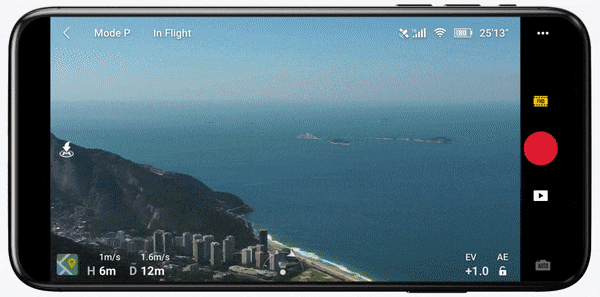
Editor ti consente anche di regolare l’orientamento dello schermo del tuo filmato tra Verticale e Orizzontale in modo da poter visualizzare il filmato nel modo che ritieni migliore.
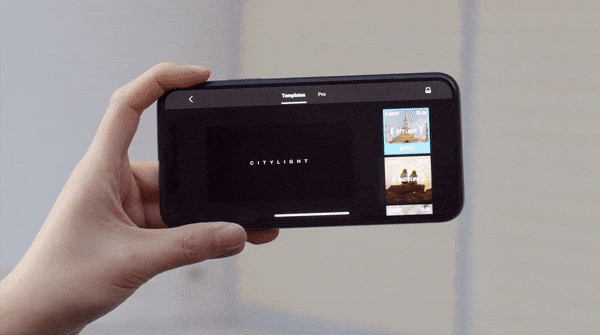
Suite di editing
Utilizza gli strumenti di modifica integrati di Editor per convertire video in HD, modificare più clip contemporaneamente e creare i tuoi contenuti cinematografici interessanti. Puoi anche regolare la luminosità, la saturazione e il contrasto per aggiungere un tocco professionale a foto e video.
Condividi il tuo lavoro
Carica le tue creazioni su SkyPixel direttamente dall’editor e interagisci con la crescente comunità di fotografi aerei di DJI. Goditi un lavoro straordinario da tutto il mondo, mostra le tue creazioni e accedi a competizioni uniche con un semplice tocco.
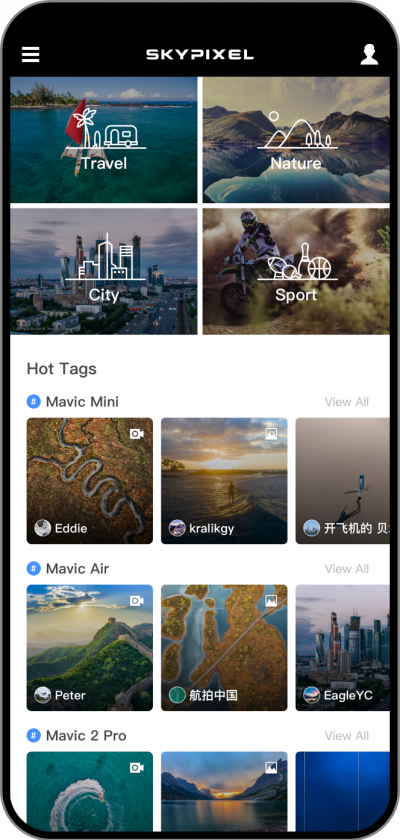
Compatibilità
Assicurati di aggiornare regolarmente DJI Fly e il firmware del tuo Mavic Mini ogni volta che è possibile, in modo da non perdere nuovi utili aggiornamenti e funzionalità.

Conclusione
DJI Fly è una nuova introduzione semplice e facile da usare alla famiglia di applicazioni per smartphone DJI, con tutorial e guide completi che aiuteranno il tuo Mavic Mini a scendere a terra e volare in pochissimo tempo. Che tu sia un principiante della fotografia aerea e dei droni volanti o che tu sia esperto, DJI Fly include strumenti intuitivi che ti danno l’ispirazione per creare contenuti di alta qualità. Questa nuova app riporta la semplicità ad essere un pilota di droni ed è eccellente per il pilota di tutti i giorni o il creatore di contenuti che è alla ricerca di funzionalità semplici per creare momenti magici.




































































-247x247.jpg)






























-247x247.jpg)


























































































































































































—Front-View-247x247.jpg)
—illustration-1-247x247.jpg)
—Top-View-247x247.jpg)

—Front-View-247x247.jpg)

—Front-View-247x247.jpg)































































































































-247x247.jpg)



